安裝Astra Control Center搭配Cloud Volumes ONTAP 一套功能性儲存後端
 建議變更
建議變更


有了Astra Control Center、您就能在混合雲環境中使用自我管理的Kubernetes叢集和Cloud Volumes ONTAP 實例來管理應用程式。您可以在內部部署的 Kubernetes 叢集或雲端環境中的自我管理 Kubernetes 叢集中部署 Astra Control Center 。
有了其中一項部署、您就能使用Cloud Volumes ONTAP 下列其中一項部署、以下列方式執行應用程式資料管理作業:將NetApp當成儲存後端。您也可以將S3儲存區設定為備份目標。
若要在Amazon Web Services(AWS)、Google Cloud Platform(GCP)和Microsoft Azure中安裝Astra Control Center、並搭配Cloud Volumes ONTAP 使用整套儲存後端、請視您的雲端環境而定、執行下列步驟。
您可以使用自我管理的Kubernetes叢集、例如OpenShift Container Platform(OCP)、在發佈版本中管理應用程式。只有自我管理的OCP叢集已通過驗證、可用於部署Astra Control Center。
在Amazon Web Services中部署Astra Control Center
您可以在Amazon Web Services(AWS)公有雲上的自我管理Kubernetes叢集上部署Astra Control Center。
AWS所需的功能
在 AWS 中部署 Astra Control Center 之前、您需要下列項目:
-
Astra Control Center授權。請參閱 "Astra Control Center授權要求"。
-
NetApp Cloud Central帳戶
-
如果使用OCP、則Red Hat OpenShift Container Platform(OCP)權限(位於命名空間層級以建立Pod)
-
AWS認證資料、存取ID和秘密金鑰、具備可讓您建立儲存區和連接器的權限
-
AWS帳戶彈性容器登錄(ECR)存取與登入
-
存取 Astra Control UI 需要 AWS 託管區域和 Amazon Route 53 項目
AWS的作業環境需求
Astra Control Center需要下列AWS作業環境:
-
Red Hat OpenShift Container Platform 4.11 至 4.13
確保您選擇裝載Astra Control Center的作業環境符合環境正式文件中所述的基本資源需求。
Astra Control Center 除了需要環境的資源需求外、還需要特定資源。請參閱 "Astra Control Center營運環境需求"。

|
AWS 登錄權杖會在 12 小時內過期、之後您必須更新 Docker 映像登錄機密。 |
AWS部署總覽
以下是安裝Astra Control Center for AWS的程序總覽、Cloud Volumes ONTAP 其中包含以作為儲存後端的功能。
以下將詳細說明每個步驟。
確保您擁有足夠的IAM權限
確保您擁有足夠的IAM角色和權限、可讓您安裝RedHat OpenShift叢集和NetApp BlueXP(前身為Cloud Manager)Connector。
請參閱 "初始 AWS 認證資料"。
在AWS上安裝RedHat OpenShift叢集
在AWS上安裝RedHat OpenShift Container Platform叢集。
如需安裝指示、請參閱 "在OpenShift Container Platform的AWS上安裝叢集"。
設定AWS
接下來、設定 AWS 來建立虛擬網路、設定 EC2 運算執行個體、以及建立 AWS S3 儲存區。如果您無法存取 NetApp Astra Control Center 映像登錄、也需要建立彈性容器登錄( ECR )來主控 Astra Control Center 映像、並將映像推入此登錄。
請遵循AWS文件完成下列步驟。請參閱 "AWS安裝文件"。
-
建立AWS虛擬網路。
-
檢閱EC2運算執行個體。這可以是AWS中的裸機伺服器或VM。
-
如果執行個體類型尚未符合主節點和工作節點的Astra最低資源需求、請在AWS中變更執行個體類型以符合Astra需求。 請參閱 "Astra Control Center需求"。
-
建立至少一個AWS S3儲存區來儲存備份。
-
(選用)如果您無法存取 NetApp 映像登錄、請執行下列步驟:
-
建立 AWS 彈性容器登錄( ECR )以裝載所有 Astra Control Center 影像。
如果您未建立ECR、Astra Control Center將無法從含有Cloud Volumes ONTAP AWS後端的支援的叢集存取監控資料。此問題是因為您嘗試使用Astra Control Center探索及管理的叢集無法存取AWS ECR。 -
將 Astra Control Center 影像推送到您定義的登錄。
-

|
AWS Elastic Container登錄(ECR)權杖會在12小時後過期、導致跨叢集複製作業失敗。從Cloud Volumes ONTAP 針對AWS設定的功能進行的功能區管理儲存後端時、就會發生此問題。若要修正此問題、請再次向ECR驗證、並產生新的秘密、讓複製作業順利恢復。 |
以下是AWS部署範例:
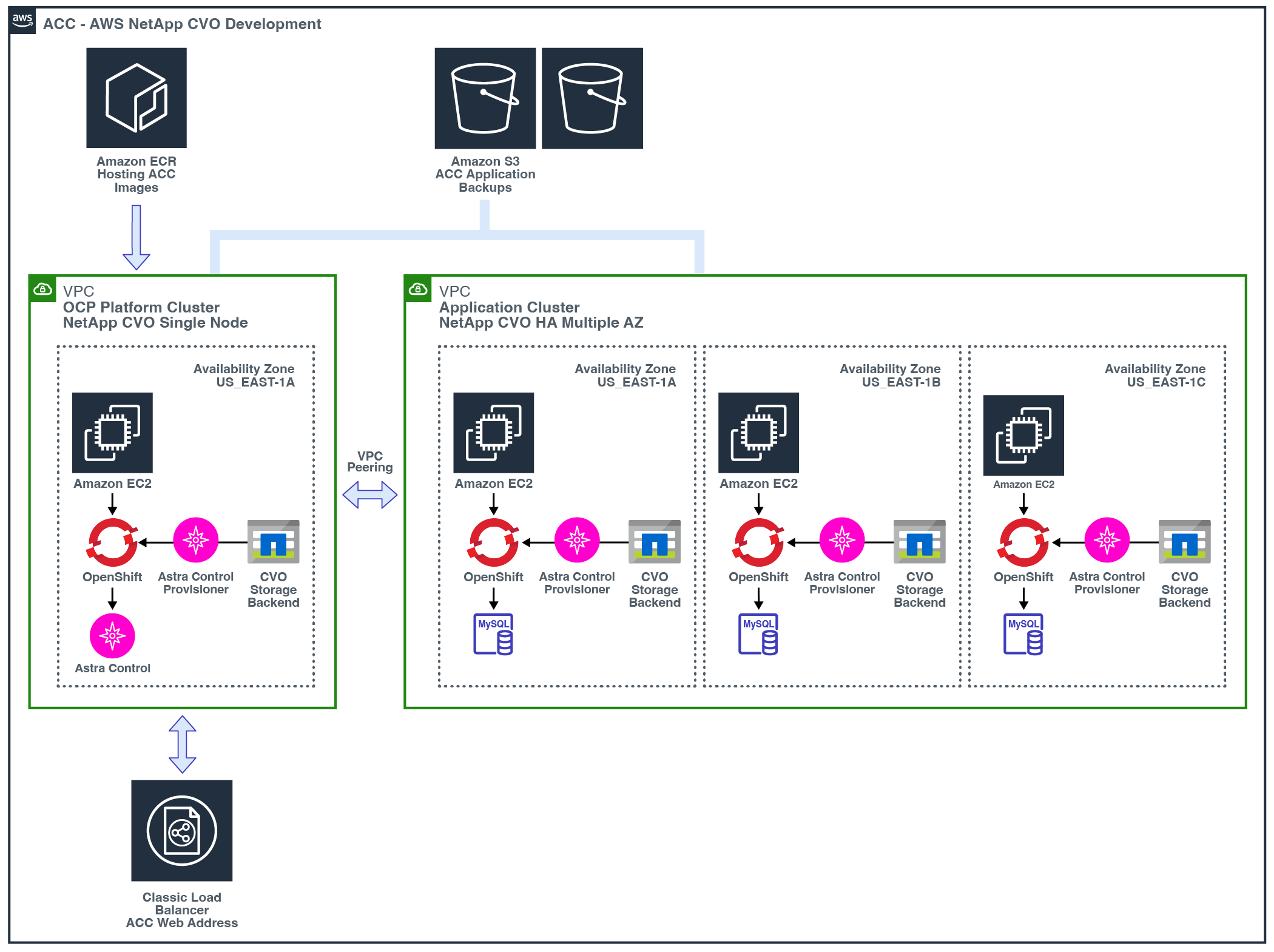
設定適用於AWS的NetApp BlueXP
使用NetApp BlueXP(前身為Cloud Manager)建立工作區、新增AWS連接器、建立工作環境、以及匯入叢集。
請遵循BlueXP文件完成下列步驟。請參閱下列內容:
-
將您的認證資料新增至BlueXP。
-
建立工作區。
-
新增AWS的連接器。選擇AWS做為供應商。
-
為您的雲端環境建立工作環境。
-
位置:「Amazon Web Services(AWS)」
-
類型:Cloud Volumes ONTAP 「EHA」
-
-
匯入OpenShift叢集。叢集將連線至您剛建立的工作環境。
-
選擇* K8s*>*叢集清單*>*叢集詳細資料*、即可檢視NetApp叢集詳細資料。
-
在右上角記下 Astra Control Provisioner 版本。
-
請注意Cloud Volumes ONTAP 、顯示NetApp為資源配置程式的叢集儲存類別。
這會匯入您的Red Hat OpenShift叢集、並將其指派為預設儲存類別。您可以選取儲存類別。
Astra Control Provisioner 會自動安裝為匯入和探索程序的一部分。
-
-
請注意此Cloud Volumes ONTAP 功能部署中的所有持續磁碟區和磁碟區。

|
可作為單一節點或高可用度運作。Cloud Volumes ONTAP如果已啟用HA、請記下在AWS中執行的HA狀態和節點部署狀態。 |
在Google Cloud Platform中部署Astra Control Center
您可以在Google Cloud Platform(GCP)公有雲上的自我管理Kubernetes叢集上部署Astra Control Center。
GCP的必備功能
在 GCP 中部署 Astra Control Center 之前、您需要下列項目:
-
Astra Control Center授權。請參閱 "Astra Control Center授權要求"。
-
NetApp Cloud Central帳戶
-
如果使用的是 OCP 、 Red Hat OpenShift Container Platform ( OCP ) 4.11 至 4.13
-
如果使用OCP、則Red Hat OpenShift Container Platform(OCP)權限(位於命名空間層級以建立Pod)
-
GCP服務帳戶具備權限、可讓您建立貯體和連接器
GCP的作業環境需求
確保您選擇裝載Astra Control Center的作業環境符合環境正式文件中所述的基本資源需求。
Astra Control Center 除了需要環境的資源需求外、還需要特定資源。請參閱 "Astra Control Center營運環境需求"。
GCP部署總覽
以下是將Astra Control Center安裝在GCP的自我管理OCP叢集上的程序總覽、Cloud Volumes ONTAP 其中包含以作儲存後端的功能。
以下將詳細說明每個步驟。
在GCP上安裝RedHat OpenShift叢集
第一步是在GCP上安裝RedHat OpenShift叢集。
如需安裝指示、請參閱下列內容:
建立GCP專案和虛擬私有雲端
建立至少一個GCP專案和虛擬私有雲端(VPC)。

|
OpenShift可能會建立自己的資源群組。此外、您也應該定義GCP VPC。請參閱OpenShift文件。 |
您可能想要建立平台叢集資源群組和目標應用程式OpenShift叢集資源群組。
確保您擁有足夠的IAM權限
確保您擁有足夠的IAM角色和權限、可讓您安裝RedHat OpenShift叢集和NetApp BlueXP(前身為Cloud Manager)Connector。
請參閱 "初始GCP認證與權限"。
設定GCP
接下來、設定 GCP 以建立 VPC 、設定運算執行個體、以及建立 Google Cloud Object Storage 。如果您無法存取 NetApp Astra Control Center 映像登錄、您也需要建立 Google Container 登錄來主控 Astra Control Center 映像、並將映像推入此登錄。
請遵循GCP文件完成下列步驟。請參閱在GCP中安裝OpenShift叢集。
-
在您計畫用於具有CVO後端的OCP叢集的GCP中建立GCP專案和VPC。
-
檢閱運算執行個體。這可以是GCP中的裸機伺服器或VM。
-
如果執行個體類型尚未符合主要節點和工作節點的 Astra 最低資源需求、請在 GCP 中變更執行個體類型、以符合 Astra 需求。請參閱 "Astra Control Center需求"。
-
建立至少一個GCP雲端儲存庫來儲存備份。
-
建立儲存貯體存取所需的機密。
-
(選用)如果您無法存取 NetApp 映像登錄、請執行下列步驟:
-
建立 Google Container 登錄以裝載 Astra Control Center 映像。
-
設定所有Astra Control Center映像的Google Container登錄存取權、以供Docker推/拉。
範例: Astra Control Center 影像可透過輸入下列指令碼、推送至此登錄:
gcloud auth activate-service-account <service account email address> --key-file=<GCP Service Account JSON file>
此指令碼需要Astra Control Center資訊清單檔案和Google Image登錄位置。範例:
manifestfile=acc.manifest.bundle.yaml GCP_CR_REGISTRY=<target GCP image registry> ASTRA_REGISTRY=<source Astra Control Center image registry> while IFS= read -r image; do echo "image: $ASTRA_REGISTRY/$image $GCP_CR_REGISTRY/$image" root_image=${image%:*} echo $root_image docker pull $ASTRA_REGISTRY/$image docker tag $ASTRA_REGISTRY/$image $GCP_CR_REGISTRY/$image docker push $GCP_CR_REGISTRY/$image done < acc.manifest.bundle.yaml -
-
設定DNS區域。
設定適用於GCP的NetApp BlueXP
使用NetApp BlueXP(前身為Cloud Manager)建立工作區、將連接器新增至GCP、建立工作環境、以及匯入叢集。
請遵循BlueXP文件完成下列步驟。請參閱 "從GCP開始使用Cloud Volumes ONTAP"。
-
以所需的IAM權限和角色存取GCP服務帳戶
-
將您的認證資料新增至BlueXP。請參閱 "新增GCP帳戶"。
-
新增GCP的連接器。
-
選擇「GCP」作為供應商。
-
輸入GCP認證。請參閱 "從BlueXP在GCP中建立連接器"。
-
確認連接器正在執行、並切換至該連接器。
-
-
為您的雲端環境建立工作環境。
-
地點:「GCP」
-
類型:Cloud Volumes ONTAP 「EHA」
-
-
匯入OpenShift叢集。叢集將連線至您剛建立的工作環境。
-
選擇* K8s*>*叢集清單*>*叢集詳細資料*、即可檢視NetApp叢集詳細資料。
-
在右上角記下 Astra Control Provisioner 版本。
-
請注意Cloud Volumes ONTAP 、顯示「NetApp」為資源配置程式的叢集儲存類別。
這會匯入您的Red Hat OpenShift叢集、並將其指派為預設儲存類別。您可以選取儲存類別。
Astra Control Provisioner 會自動安裝為匯入和探索程序的一部分。
-
-
請注意此Cloud Volumes ONTAP 功能部署中的所有持續磁碟區和磁碟區。

|
可作為單一節點或高可用度(HA)運作。Cloud Volumes ONTAP如果已啟用HA、請記下在GCP中執行的HA狀態和節點部署狀態。 |
安裝Astra Control Center for GCP

|
GCP使用通用S3儲存區類型。 |
-
產生Docker祕密以擷取Astra Control Center安裝的映像:
kubectl create secret docker-registry <secret name> --docker-server=<Registry location> --docker-username=_json_key --docker-password="$(cat <GCP Service Account JSON file>)" --namespace=pcloud
在Microsoft Azure中部署Astra Control Center
您可以將Astra Control Center部署在Microsoft Azure公有雲上的自我管理Kubernetes叢集上。
Azure的必備功能
在 Azure 中部署 Astra Control Center 之前、您需要下列項目:
-
Astra Control Center授權。請參閱 "Astra Control Center授權要求"。
-
NetApp Cloud Central帳戶
-
如果使用的是 OCP 、 Red Hat OpenShift Container Platform ( OCP ) 4.11 至 4.13
-
如果使用OCP、則Red Hat OpenShift Container Platform(OCP)權限(位於命名空間層級以建立Pod)
-
Azure認證、具備可讓您建立儲存區和連接器的權限
Azure的營運環境需求
確保您選擇裝載Astra Control Center的作業環境符合環境正式文件中所述的基本資源需求。
Astra Control Center 除了需要環境的資源需求外、還需要特定資源。請參閱 "Astra Control Center營運環境需求"。
Azure部署總覽
以下是安裝Astra Control Center for Azure的程序總覽。
以下將詳細說明每個步驟。
在Azure上安裝RedHat OpenShift叢集
第一步是在Azure上安裝RedHat OpenShift叢集。
如需安裝指示、請參閱下列內容:
建立Azure資源群組
建立至少一個Azure資源群組。

|
OpenShift可能會建立自己的資源群組。此外、您也應該定義Azure資源群組。請參閱OpenShift文件。 |
您可能想要建立平台叢集資源群組和目標應用程式OpenShift叢集資源群組。
設定Azure
接下來、將 Azure 設定為建立虛擬網路、設定運算執行個體、以及建立 Azure Blob 容器。如果您無法存取 NetApp Astra Control Center 映像登錄、也需要建立 Azure Container 登錄( ACR )來主控 Astra Control Center 映像、並將映像推入此登錄。
請依照Azure文件完成下列步驟。請參閱 "在Azure上安裝OpenShift叢集"。
-
建立Azure虛擬網路。
-
檢閱運算執行個體。這可以是Azure中的裸機伺服器或VM。
-
如果執行個體類型尚未符合主節點和工作節點的Astra最低資源需求、請變更Azure中的執行個體類型以符合Astra要求。 請參閱 "Astra Control Center需求"。
-
建立至少一個Azure Blob容器來儲存備份。
-
建立儲存帳戶。您將需要一個儲存帳戶、才能在 Astra Control Center 中建立一個容器作為貯體使用。
-
建立儲存貯體存取所需的機密。
-
(選用)如果您無法存取 NetApp 映像登錄、請執行下列步驟:
-
建立 Azure Container 登錄( ACR )以裝載 Astra Control Center 映像。
-
為所有 Astra Control Center 影像設定 Docker 推 / 拉存取。
-
使用下列指令碼將 Astra Control Center 影像推入此登錄:
az acr login -n <AZ ACR URL/Location> This script requires the Astra Control Center manifest file and your Azure ACR location.
範例:
manifestfile=acc.manifest.bundle.yaml AZ_ACR_REGISTRY=<target Azure ACR image registry> ASTRA_REGISTRY=<source Astra Control Center image registry> while IFS= read -r image; do echo "image: $ASTRA_REGISTRY/$image $AZ_ACR_REGISTRY/$image" root_image=${image%:*} echo $root_image docker pull $ASTRA_REGISTRY/$image docker tag $ASTRA_REGISTRY/$image $AZ_ACR_REGISTRY/$image docker push $AZ_ACR_REGISTRY/$image done < acc.manifest.bundle.yaml -
-
設定DNS區域。
設定適用於Azure的NetApp BlueXP(前身為Cloud Manager)
使用BlueXP(前身為Cloud Manager)建立工作區、將連接器新增至Azure、建立工作環境、以及匯入叢集。
請遵循BlueXP文件完成下列步驟。請參閱 "Azure中的BlueXP入門指南"。
以所需的IAM權限和角色存取Azure帳戶
-
將您的認證資料新增至BlueXP。
-
新增Azure連接器。請參閱 "BlueXP原則"。
-
選擇* Azure *作為供應商。
-
輸入Azure認證資料、包括應用程式ID、用戶端機密和目錄(租戶)ID。
-
-
確認連接器正在執行、並切換至該連接器。
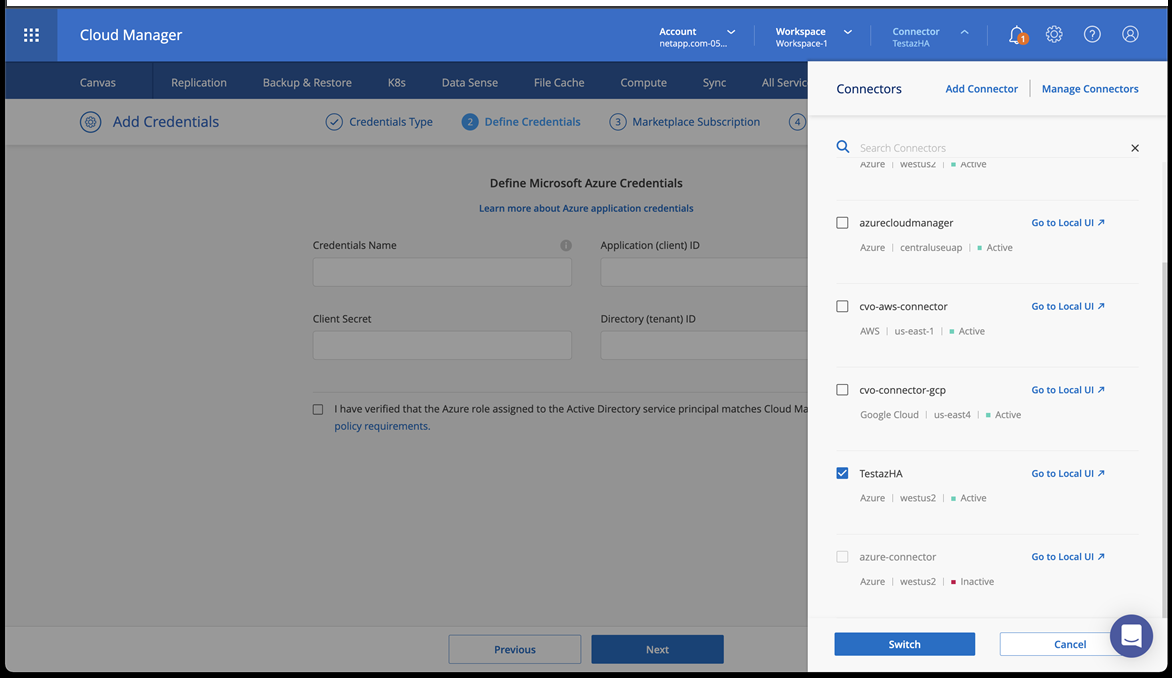
-
為您的雲端環境建立工作環境。
-
位置:「Microsoft Azure」。
-
輸入:Cloud Volumes ONTAP 「EHA」。
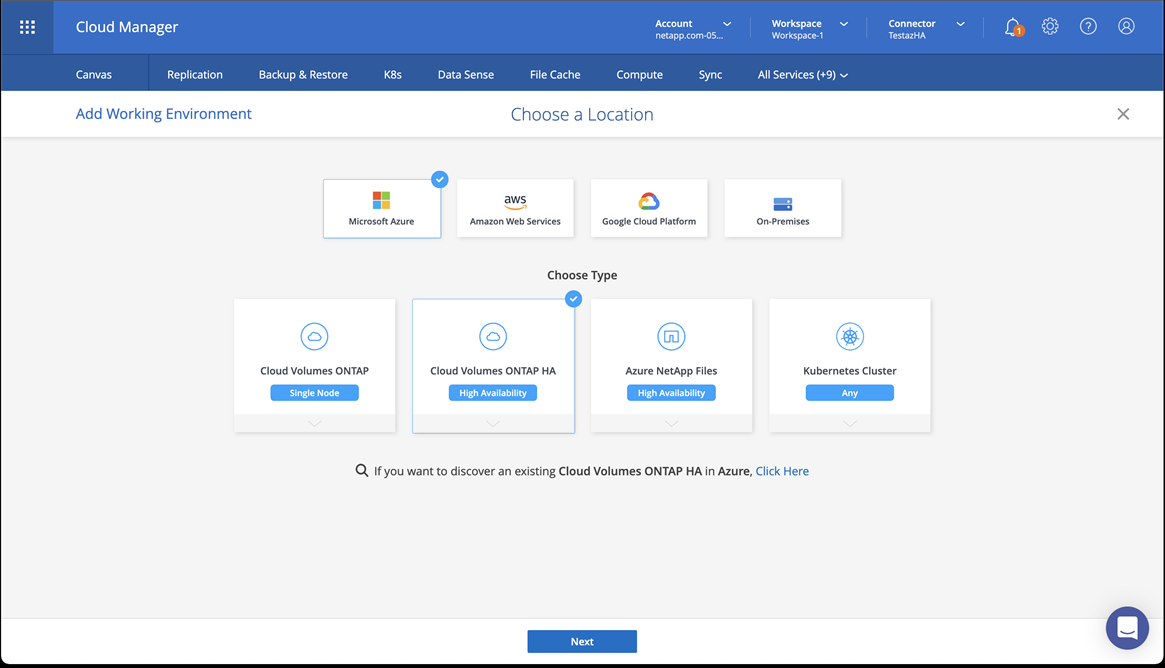
-
-
匯入OpenShift叢集。叢集將連線至您剛建立的工作環境。
-
選擇* K8s*>*叢集清單*>*叢集詳細資料*、即可檢視NetApp叢集詳細資料。
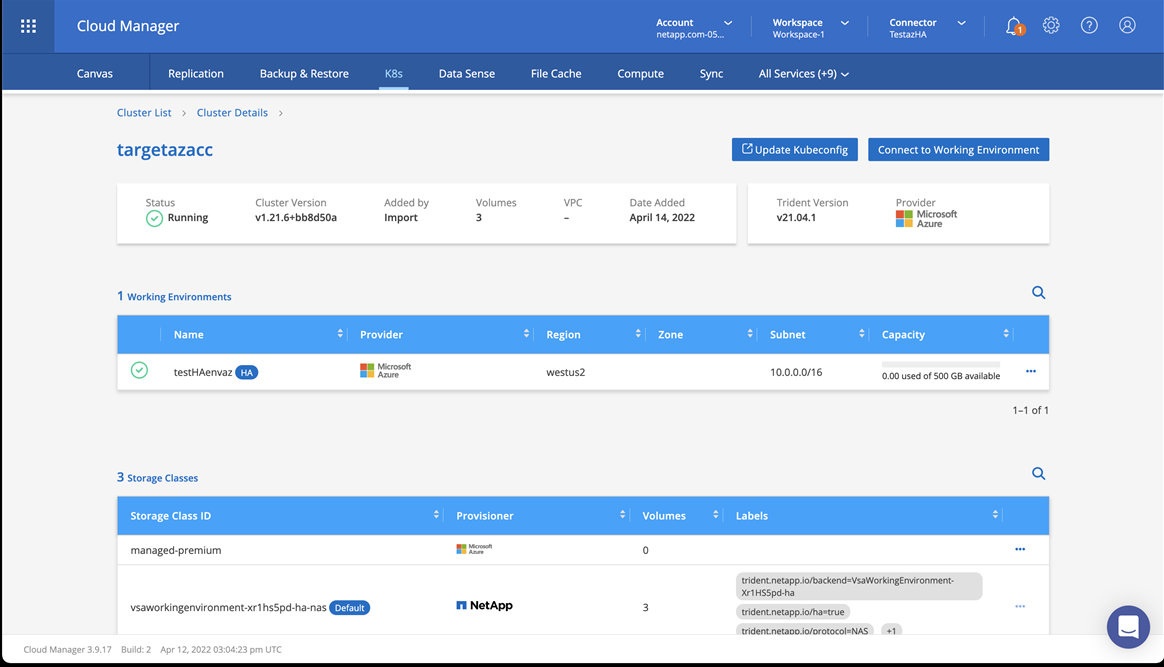
-
在右上角記下 Astra Control Provisioner 版本。
-
請注意Cloud Volumes ONTAP 、顯示NetApp為資源配置程式的叢集儲存類別。
這會匯入您的Red Hat OpenShift叢集、並指派預設的儲存類別。您可以選取儲存類別。
Astra Control Provisioner 會自動安裝為匯入和探索程序的一部分。 -
-
請注意此Cloud Volumes ONTAP 功能部署中的所有持續磁碟區和磁碟區。
-
可作為單一節點或高可用度運作。Cloud Volumes ONTAP如果已啟用HA、請記下Azure中執行的HA狀態和節點部署狀態。
安裝及設定Azure的Astra Control Center
使用標準安裝Astra Control Center "安裝說明"。
使用Astra Control Center新增Azure儲存庫。請參閱 "設定Astra Control Center並新增鏟斗"。


